პროგრამების დამატება ან წაშლა არის სპეციალური ფუნქცია, რომელიც მომხმარებელს საშუალებას აძლევს მთლიანად ამოიღოს კომპიუტერიდან ზედმეტი კომპონენტები ან პროგრამები.
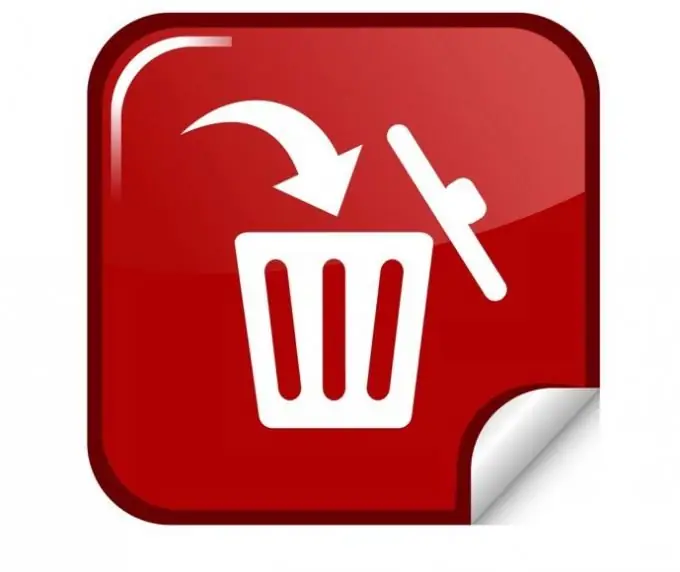
პროგრამების დამატება ან წაშლა არის კომპონენტი, რომელიც წარმოადგენს საბაზო პროგრამის ნაწილს, რომელიც დაინსტალირებულია Windows ოპერაციული სისტემით. ამ პროგრამული უზრუნველყოფის საშუალებით, მომხმარებელს შეუძლია ადვილად წაშალოს ის პროგრამები, რომლებიც მას აღარ სჭირდება, ან შეცვალოს მათი კონფიგურაციები. პროგრამის კონფიგურაციების მოდიფიკაცია ხორციელდება პროგრამის გარკვეული კომპონენტების დამატებით ან ამოღებით. Microsoft Windows 7 - ში შეიცვალა პროგრამების დამატება / წაშლა და ამიტომ ზოგიერთმა მომხმარებელმა ვერ იპოვა ეს კომპონენტი და, რა თქმა უნდა, მოუწია პროგრამების ძებნა და მათი ხელით ამოღება.
პროგრამები და ფუნქციები
იმისათვის, რომ ეს კომპონენტი იპოვოთ Microsoft Windows 7-ში, უნდა გადახვიდეთ მენიუში "დაწყება" და აირჩიეთ "პანელი". აქ მომხმარებელს შეუძლია შეასრულოს მრავალი განსხვავებული მოქმედება პროგრამებით, სისტემით, კომპიუტერთან დაკავშირებული პერიფერიული მოწყობილობებით და ა.შ. გამოჩნდა ფანჯარაში აირჩიეთ "პროგრამები" ველი. "პანელი" შეიძლება ცოტა განსხვავებულად იყოს ნაჩვენები, შემდეგ კი "პროგრამები" პუნქტის მოსაძებნად უნდა მოძებნოთ "ხედი" ველი და ეკრანი კატეგორიის მიხედვით შეარჩიოთ. შემდეგ, როდესაც ახალი ფანჯარა გაიხსნება, აირჩიეთ "პროგრამები და მახასიათებლები". Microsoft Windows 7 - ში სწორედ აქ შეგიძლიათ წაშალოთ პროგრამები და შეცვალოთ მათი კომპონენტები.
მოცილება, აღდგენა და მოდიფიკაცია
დეინსტალაციის პროცედურა არ განსხვავდება Microsoft Windows- ის წინა ვერსიებისგან. პირველ რიგში, თქვენ უნდა მოძებნოთ და აირჩიოთ ამოსაშლელი პროგრამა. მის გვერდით გამოჩნდება ღილაკი "წაშლა", რომელზეც უნდა დააწკაპუნოთ. ეს დაიწყება პროგრამული უზრუნველყოფის დეინსტალაციის პროცესი. პროგრამა წაიშლება სპეციალური დეინსტალატორის გამოყენებით, რომელიც პროგრამასთან ერთად დაინსტალირდა.
როგორც ზემოთ აღვნიშნეთ, პროგრამის ზოგიერთი კომპონენტის შეცვლა შესაძლებელია და ზოგჯერ მათი აღდგენა შესაძლებელია, თუ ისინი დაზიანებულია. ამისათვის თქვენ უნდა აირჩიოთ შესაფერისი პროგრამა და დააჭიროთ ღილაკს "აღდგენა" ან "შეცვლა", რაც დამოკიდებულია იმაზე, თუ რისი გაკეთება გსურთ. ზოგიერთ პროგრამას შეიძლება დასჭირდეს ადმინისტრატორის უფლებები. ეს ნიშნავს, რომ თუ ანგარიშს აქვს მხოლოდ სტანდარტული უფლებები, მაშინ პროგრამებთან ვერაფერი გაკეთდება ადმინისტრატორის პაროლის შეყვანის გარეშე. თუ წაშლა ხდება ადმინისტრატორის ანგარიშის ქვეშ, მაშინ მხოლოდ დადასტურებაა საჭირო. ამგვარი პროგრამების გვერდით სპეციალური ხატი იქნება.






